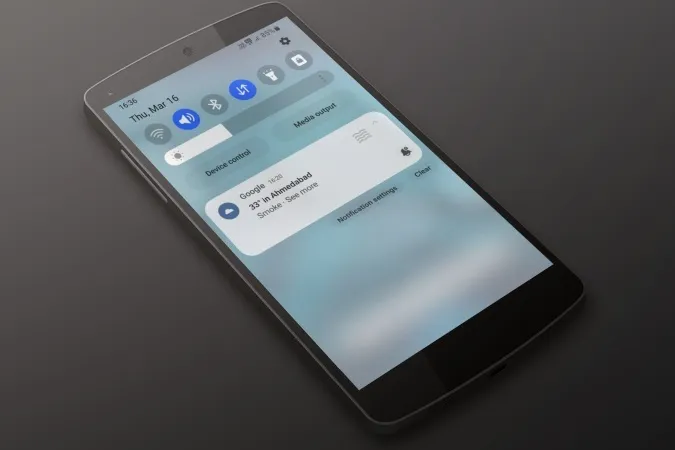Alerty pogodowe na Androidzie lub iPhonie są pomocne, ponieważ przygotowują nas na wszystko. Jeśli jednak nie uznają Państwo tych alertów za przydatne, mogą one rozpraszać Państwa w ciągu dnia i zapełniać panel powiadomień telefonu. Na szczęście można dość łatwo wyłączyć alerty pogodowe na Androidzie lub iPhonie. Zobaczmy jak to zrobić.
Jak wyłączyć powiadomienia pogodowe na Androidzie
Kroki wyłączenia powiadomień pogodowych mogą się różnić w zależności od skórki Androida, z której korzysta telefon. W przypadku osób korzystających ze standardowego Androida wystarczy po prostu wyłączyć alerty pogodowe w aplikacji Google. Jeśli telefon korzysta z niestandardowej skórki Androida, takiej jak One UI, konieczne będzie również wyłączenie powiadomień dla aplikacji pogodowej oferowanej przez producenta telefonu.
Jak wyłączyć powiadomienia pogodowe Google na Androidzie
Aplikacja Google na Androida wysyła powiadomienia o codziennych prognozach, alertach deszczowych i innych wiadomościach związanych z pogodą. Jeśli nie są Państwo zainteresowani otrzymywaniem tych powiadomień, można zmodyfikować preferencje powiadomień dla aplikacji Google w telefonie. Proszę postępować zgodnie z poniższymi krokami.
1. Proszę długo nacisnąć ikonę aplikacji Google i wybrać ikonę informacji z menu, które się pojawi.
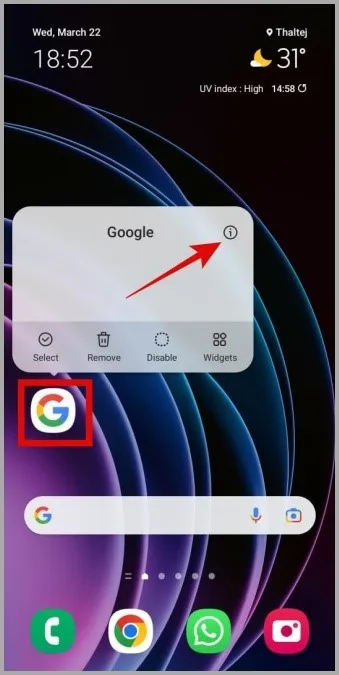
2. Proszę dotknąć Powiadomienia i wybrać Kategorie powiadomień z poniższego menu.
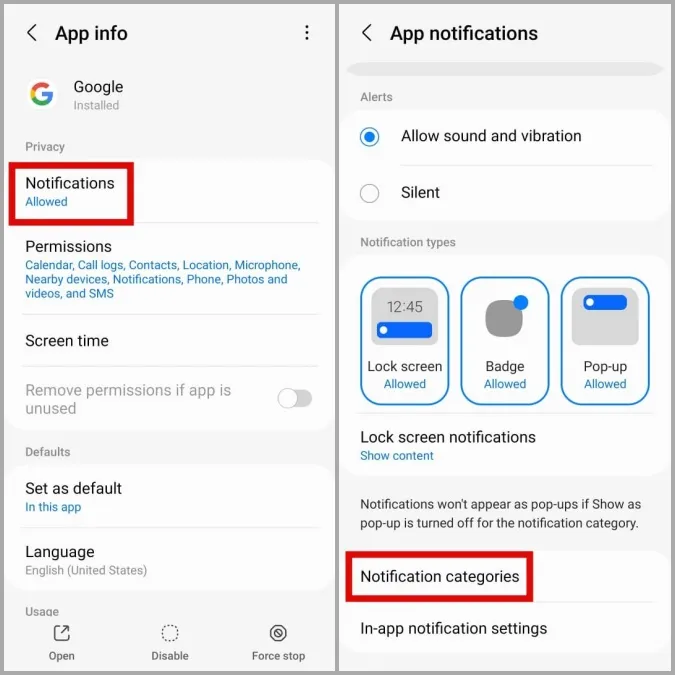
3. Proszę wyłączyć przełącznik obok Aktualne warunki pogodowe i Alerty pogodowe dla zmian i prognoz.
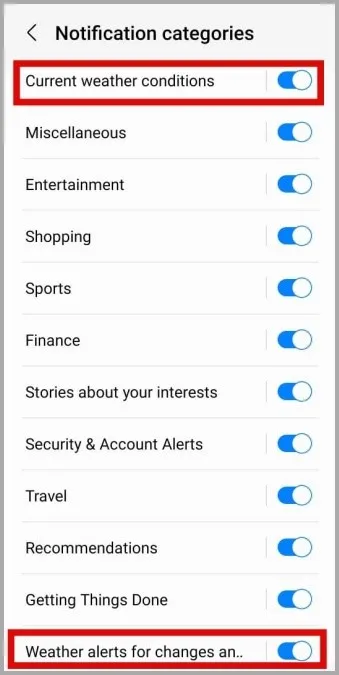
Jeśli mimo to nadal otrzymują Państwo powiadomienia pogodowe, należy sprawdzić procedury Asystenta Google w telefonie, aby upewnić się, że nie są one skonfigurowane do wysyłania alertów pogodowych. Oto jak można to zrobić.
1. proszę otworzyć aplikację Google na swoim telefonie. Proszę dotknąć ikony swojego profilu w prawym górnym rogu i wybrać Ustawienia.
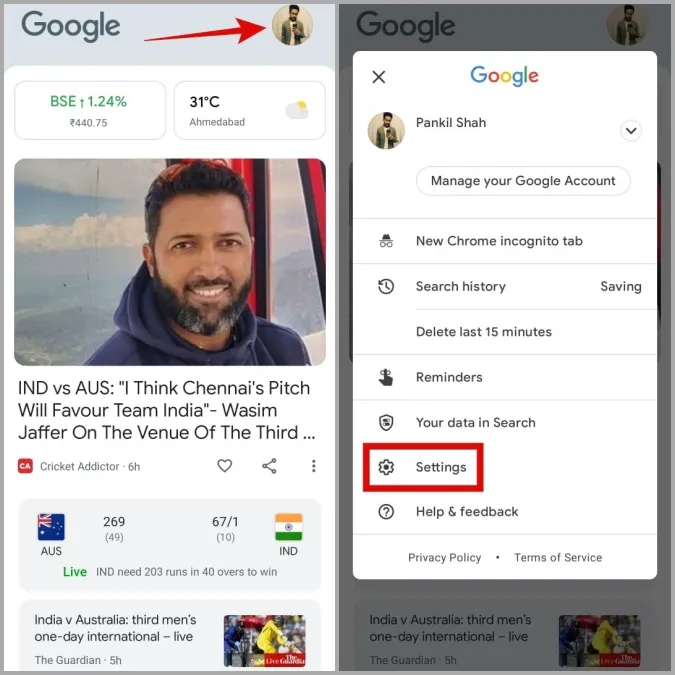
2) Proszę dotknąć Asystenta Google i wybrać Rutyny z poniższego ekranu.
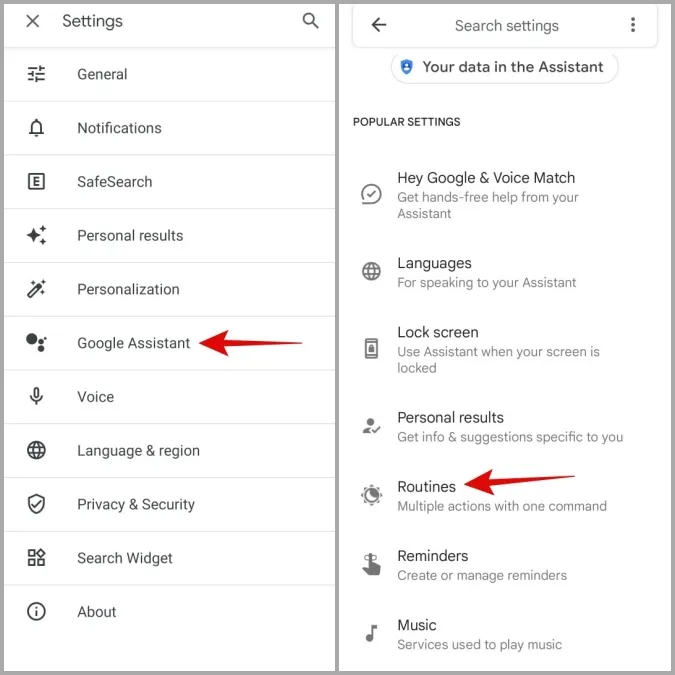
3. Proszę przejrzeć po kolei wszystkie swoje procedury i upewnić się, że żadna z nich nie jest ustawiona na wysyłanie alertów pogodowych na telefon.
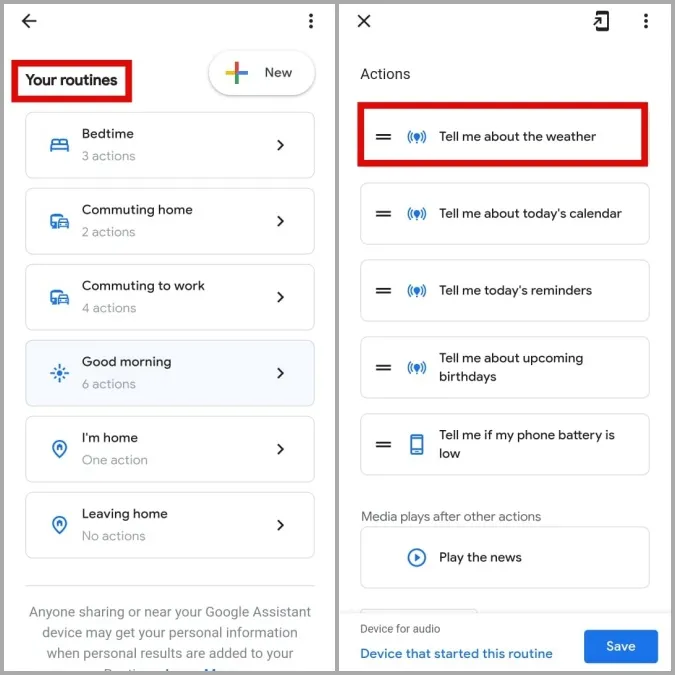
Jeśli rutyna jest ustawiona na wysyłanie alertów pogodowych, proszę ją wybrać i dotknąć opcji Usuń akcję u dołu.
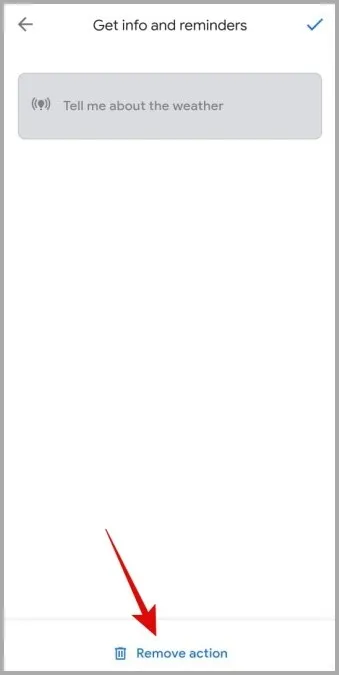
Jak wyłączyć alerty pogodowe na telefonach Samsung Galaxy
Jeśli posiadają Państwo telefon Samsung Galaxy, konieczne będzie również wyłączenie alertów pogodowych w aplikacji Samsung Weather. W tym celu proszę wykonać następujące kroki:
1. Proszę otworzyć aplikację Ustawienia w telefonie i przejść do Aplikacje.

2) Proszę dotknąć ikony wyszukiwania u góry, aby znaleźć aplikację Pogoda. Następnie proszę ją dotknąć.

3) Proszę dotknąć Powiadomienia i wyłączyć przełącznik obok opcji Zezwalaj na powiadomienia.
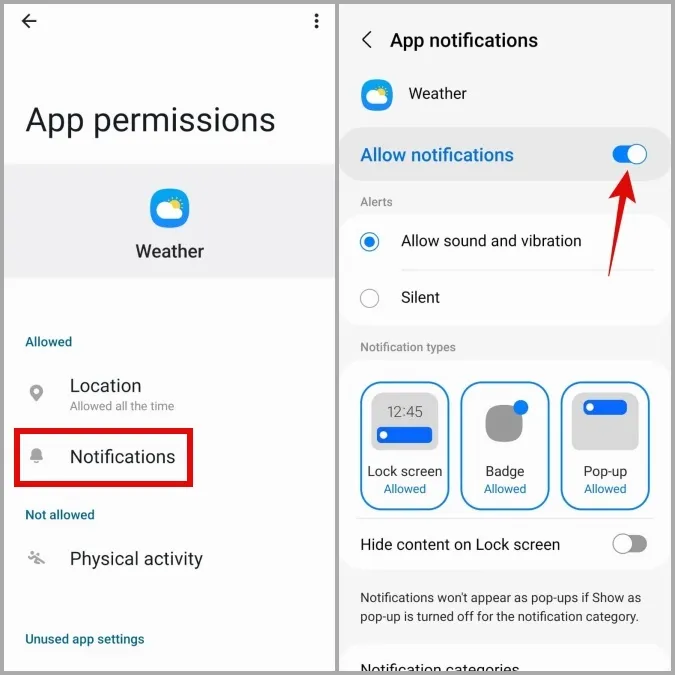
Po wykonaniu powyższych kroków aplikacja Samsung Weather nie będzie wysyłać żadnych powiadomień związanych z pogodą na telefon Galaxy. Podobnie można wyłączyć powiadomienia dla dowolnej aplikacji pogodowej innej firmy zainstalowanej na telefonie.
Jak wyłączyć powiadomienia pogodowe na iPhonie
Domyślnie aplikacja Pogoda na telefonie iPhone wysyła powiadomienia, gdy prognozowane są opady deszczu lub inne poważne zdarzenia pogodowe w bieżącej lokalizacji. Oto jak można wyłączyć otrzymywanie tych powiadomień na telefonie iPhone.
1. Proszę otworzyć aplikację Pogoda na telefonie iPhone.
2. Proszę dotknąć ikony menu (trzy ułożone w stos linie) w prawym dolnym rogu.
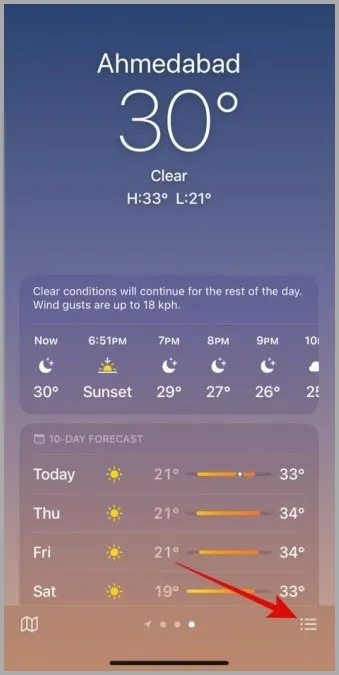
3) Proszę nacisnąć menu kebab (trzy kropki) w prawym górnym rogu i wybrać Powiadomienia z wyświetlonego menu.
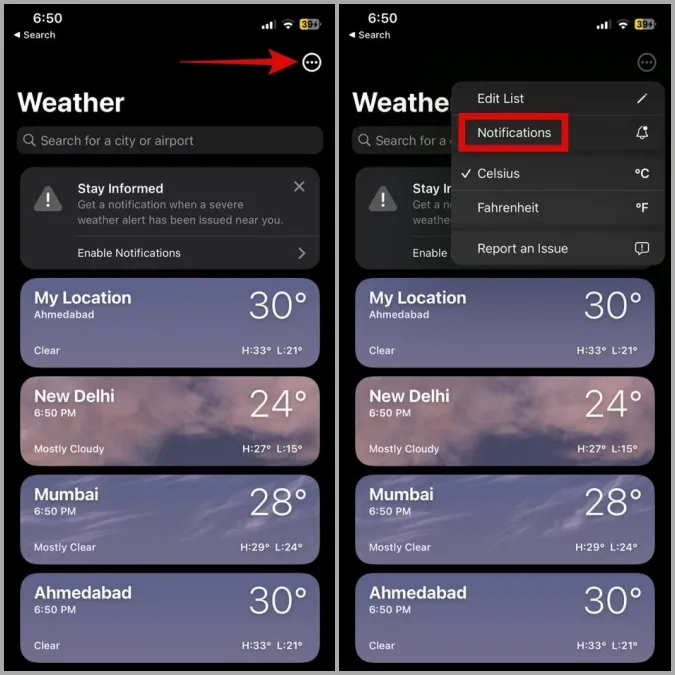
4) W sekcji Bieżąca lokalizacja proszę wyłączyć przełączniki obok opcji Poważne zjawiska pogodowe i Opady w następnej godzinie. Następnie proszę wybrać Gotowe w prawym górnym rogu.
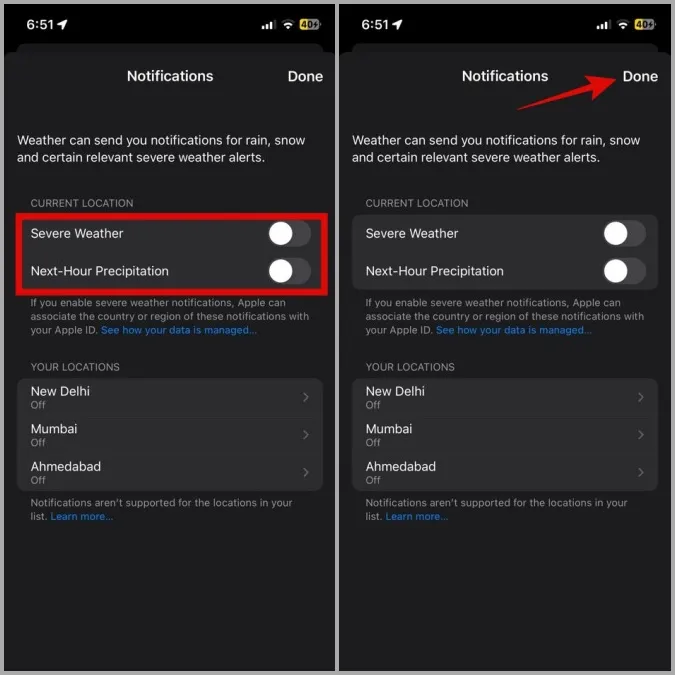
Często zadawane pytania
1 Jak włączyć alerty pogodowe w systemie Android?
Proszę otworzyć aplikację Ustawienia i przejść do Bezpieczeństwo i nagłe wypadki > Bezprzewodowe alerty pogodowe. Następnie proszę włączyć przełącznik obok opcji Zezwalaj na alerty.
2) Jak dodać widżet pogody na Androidzie?
Proszę dotknąć i przytrzymać puste miejsce na ekranie głównym i wybrać Widżety. Proszę dotknąć Pogoda i wybrać jedną z dostępnych opcji widżetów.
3. Jak dodać pogodę do ekranu blokady iPhone’a?
Aby dodać pogodę do ekranu blokady iPhone’a, można użyć jednego z widżetów pogody na ekranie blokady w systemie iOS 16.
Pożegnanie z irytującymi alertami pogodowymi
Jeśli są Państwo osobami, które polegają na widżecie pogodowym na telefonie lub komputerze, aby nadążyć za zmieniającymi się warunkami pogodowymi, powiadomienia pogodowe mogą być przytłaczające. Na szczęście wyłączenie alertów pogodowych na Androidzie lub iPhonie jest stosunkowo proste.
Nie mogą Państwo skupić się na pracy z powodu ciągłego napływu powiadomień? Dobrym pomysłem jest skorzystanie z trybu Nie przeszkadzać na Androidzie lub iPhonie, aby wyciszyć powiadomienia i połączenia w godzinach pracy.